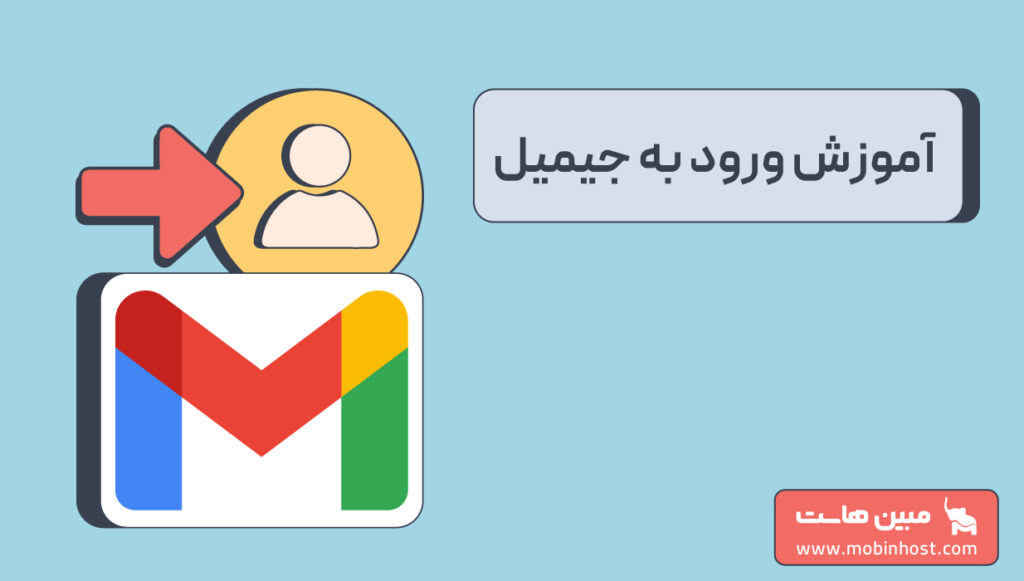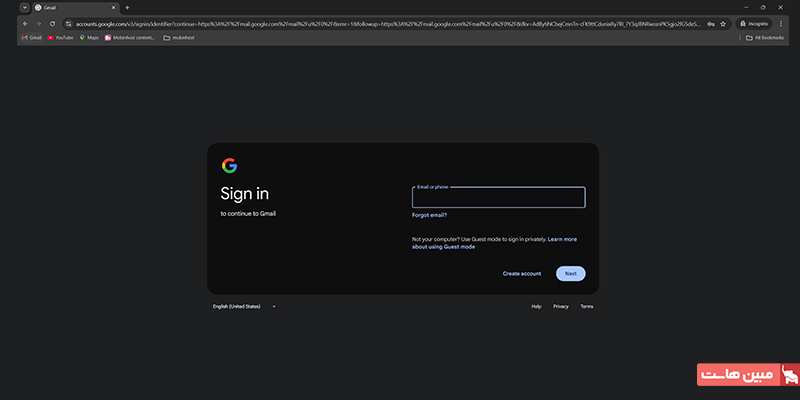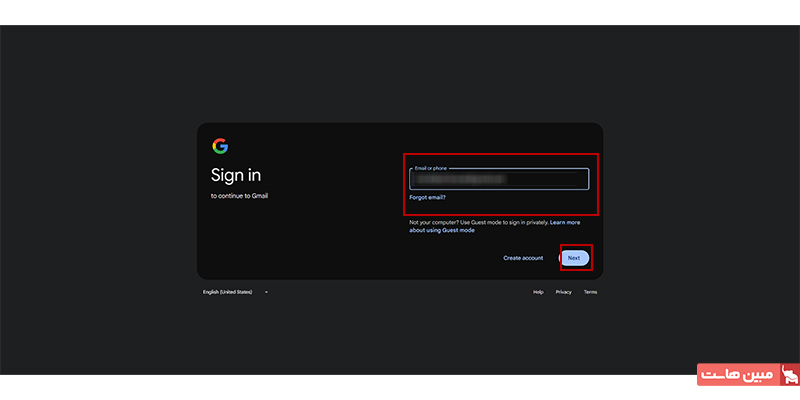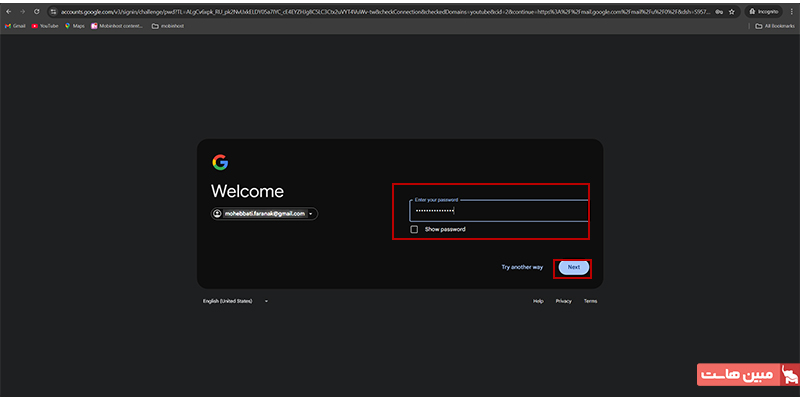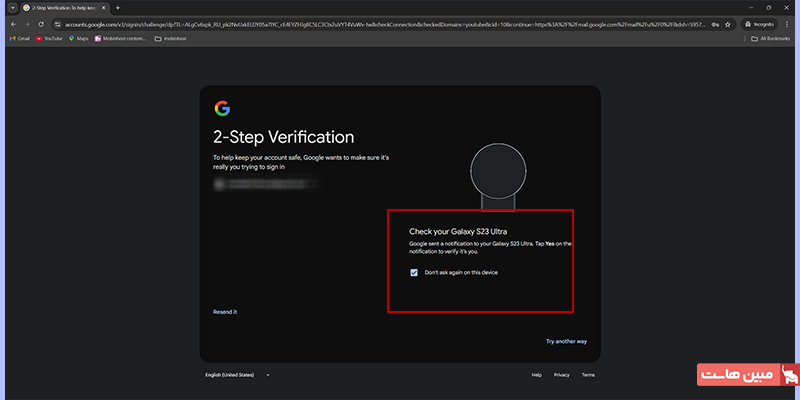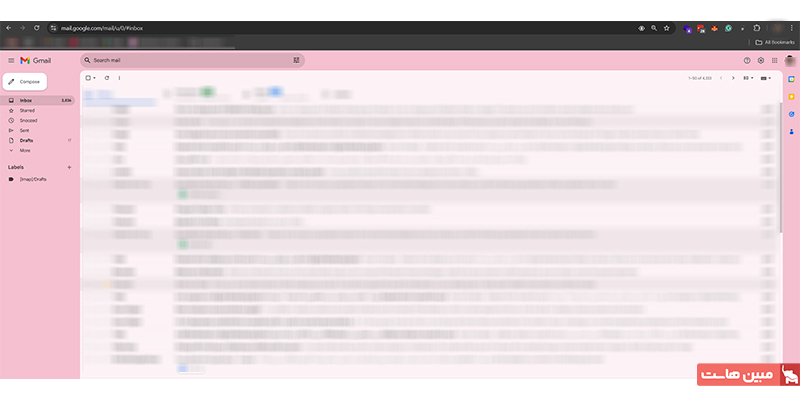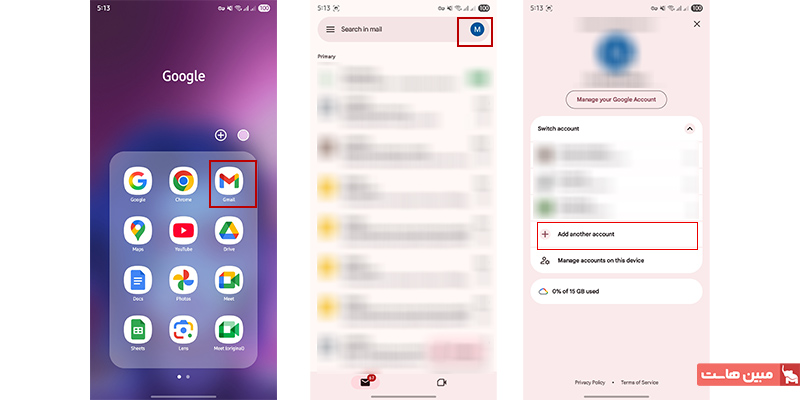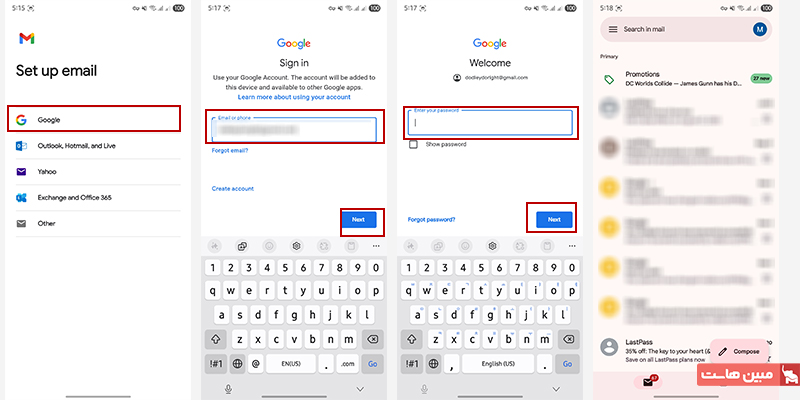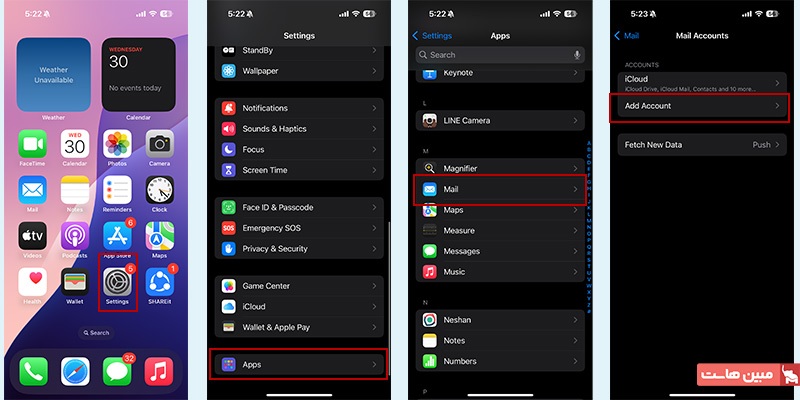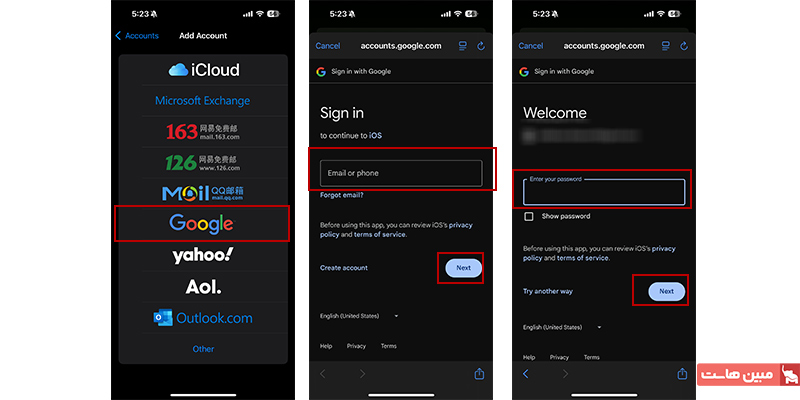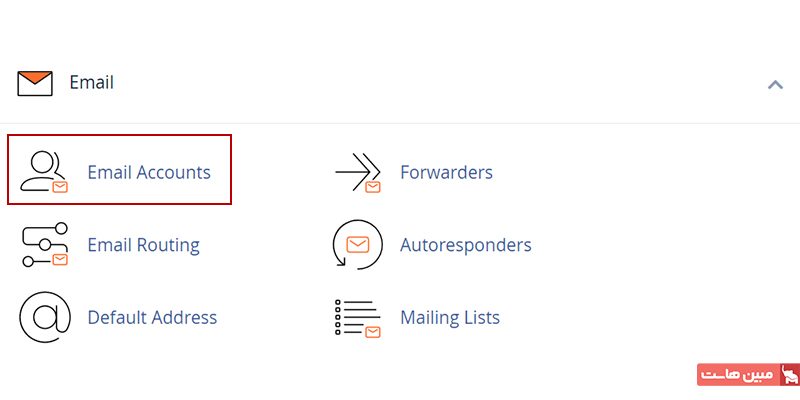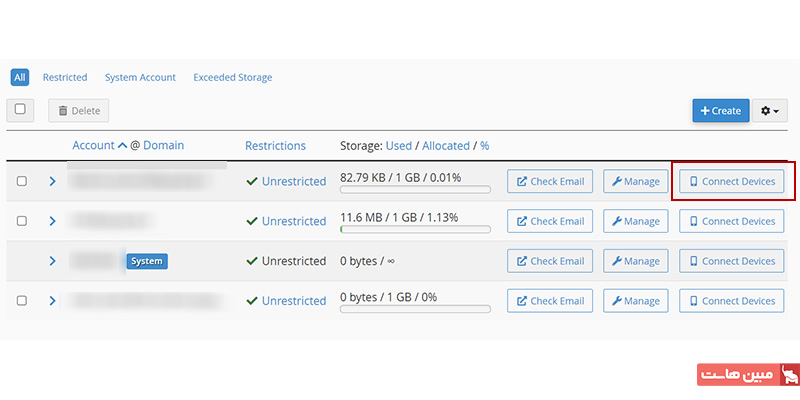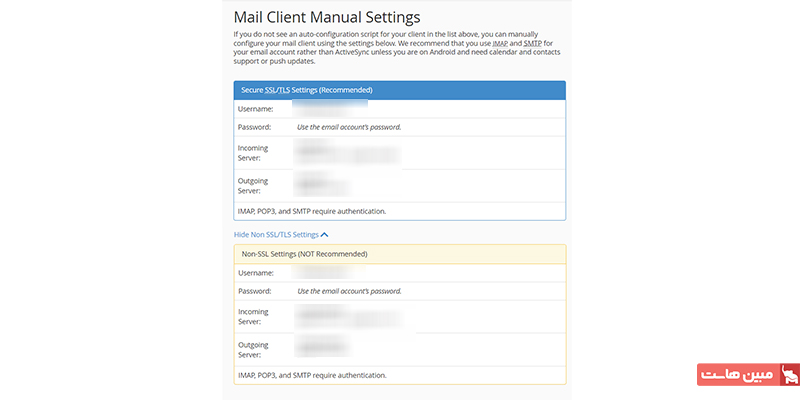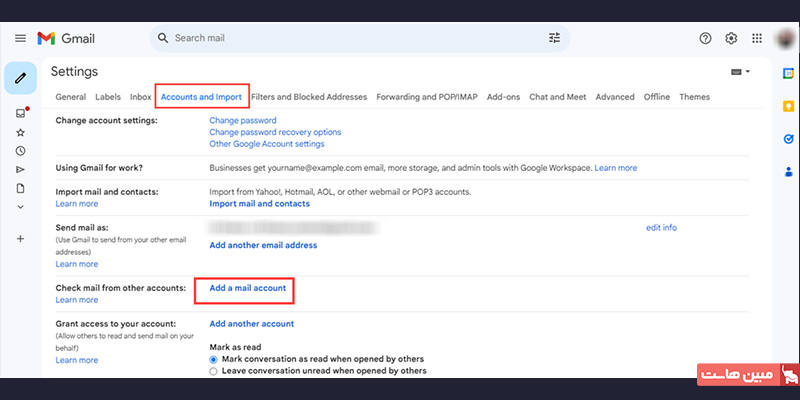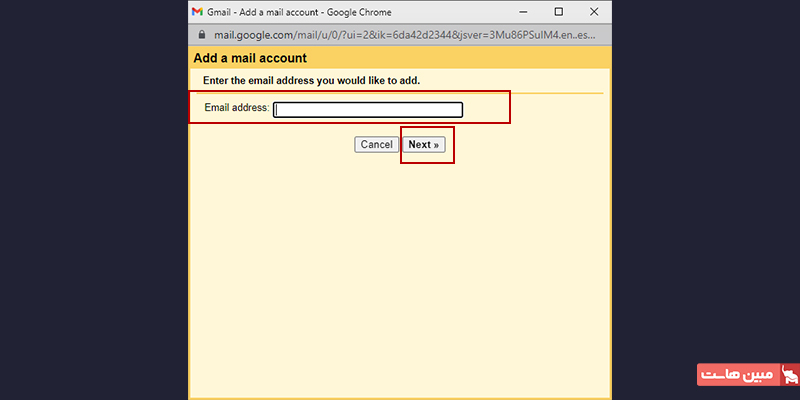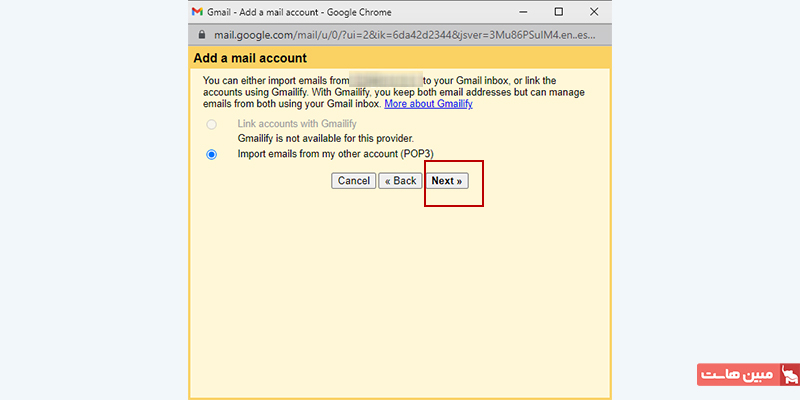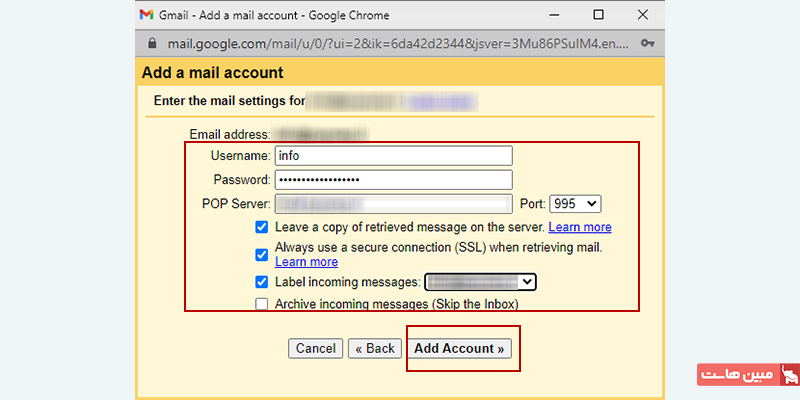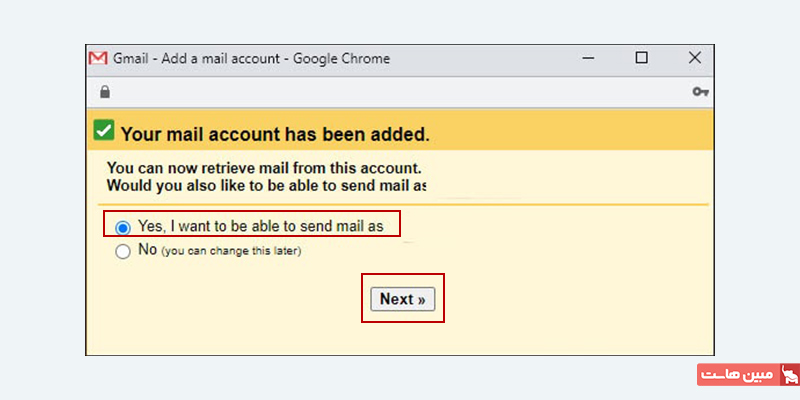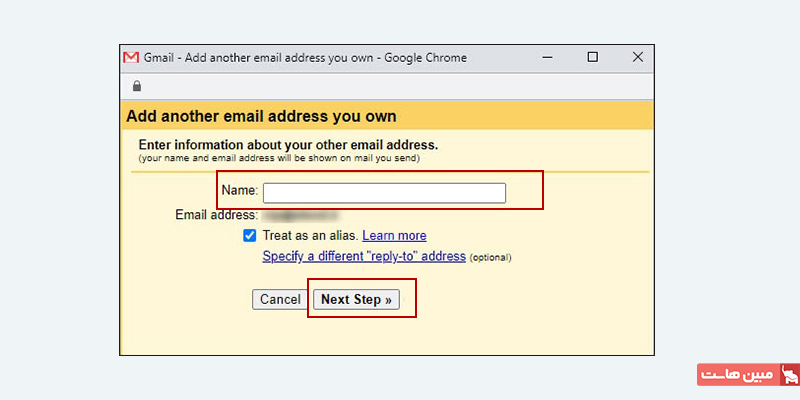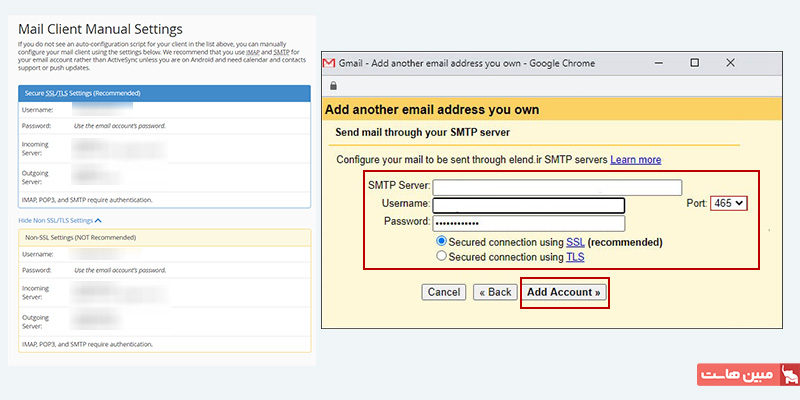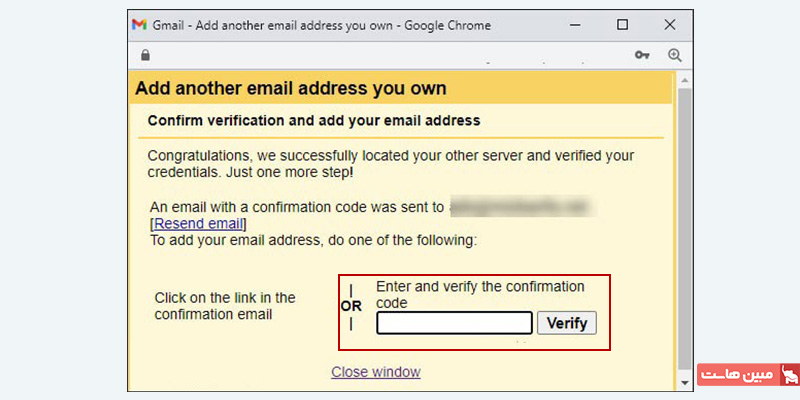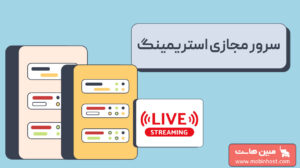برای چک کردن ایمیلهای کاری، برای ساخت حساب در شبکههای اجتماعی یا حتی فعال کردن یک گوشی اندرویدی باید یک اکانت Gmail داشته باشید. با اینکه فرایند ورود به جیمیل بسیار ساده است، اما گاهی ممکن است با مشاهده خطاها یا پیامهای امنیتی یا حتی فراموشی رمز عبور دچار سردرگمی شوید. در این مقاله سعی میکنیم تمام روشهای ورود به Gmail را با زبان ساده به شما آموزش دهیم. در ادامه با نحوه ورود به جیمیل با گوشی اندروید، مرورگر کامپیوتر، اتصال ایمیل به سرور سی پنل و نکاتی برای امنیت ورود به جیمیل آشنا خواهید شد.
ورود به جیمیل از طریق مرورگر (کامپیوتر و لپتاپ)
یکی از روشهای ورود به جیمیل، استفاده از مرورگر وب روی کامپیوتر یا لپتاپ است. این روش ساده و سریع است و به هیچ برنامهای نیاز ندارد. برای ورود به حساب جیمیل خود در مرورگر، کافی است مراحل زیر را دنبال کنید:
مرورگر دلخواه خود (مثل کروم، فایرفاکس یا سافاری) را باز کنید.
وارد سایت www.gmail.com شوید.
در صفحه باز شده، آدرس ایمیل خود را وارد کنید و روی دکمه Next بزنید.
در مرحله بعد، رمز عبور خود را وارد کنید و دوباره روی Next بزنید.
نکته: اگر احراز هویت دو مرحلهای (Two-Step Verification) را فعال کرده باشید، باید کد ارسالشده به گوشی تلفن همراهتان یا اپلیکیشن Google Authenticator را وارد کنید.
در صورتی که اطلاعات را درست وارد کرده باشید، وارد صندوق Inbox میشوید و میتوانید به ایمیلهایتان دسترسی داشته باشید.
نکته: در صورتی که از کامپیوترهای اشتراکی (مثلاً در کافینتها) برای ورود به جیمیل استفاده کردید، حتما بعد از پایان کارتان، از حساب Gmail خارج شوید و نسبت به پاک کردن هیستوری کروم نیز اقدام کنید.
ورود به حساب جیمیل با گوشی اندروید
اگر گوشی شما اندرویدی باشد، احتمالا دیدهاید که موقع راهاندازی اولیه گوشی، از شما خواسته میشود با یک حساب Google وارد شوید. حال، اگر بخواهید یک حساب جدید اضافه کنید یا وارد حساب جیمیل خود شوید، باید به سراغ اپلیکیشن Gmail بروید.
اپلیکیشن Gmail را در منوی گوشی خود پیدا و باز کنید.
روی عکس پروفایل در بالای صفحه ضربه بزنید و گزینه Add another account را انتخاب کنید.
با توجه به اینکه ورود به جیمیل با اندروید، یکی از سادهترین روشهای لاگین به جیمیل است، بهراحتی میتوانید هر تعداد جیمیلی که خواستید را به اپلیکیشن جیمیل در تلفن همراهتان اضافه کنید.
از بین گزینهها، Google را انتخاب کنید.
آدرس ایمیل و سپس رمز عبور خود را وارد کنید.
نکته: در صورتی که رمز عبور خود را فراموش کردید، میتوانید در مرحله وارد کردن رمز عبور، روی گزینه Forgot password بزنید و مراحل بازیابی رمز عبور جیمیل را طی کنید.
در صورت فعال بودن احراز هویت دومرحلهای، کد امنیتی را وارد کنید.
پس از تایید اطلاعات، اکانت شما به لیست حسابهای Gmail در اپلیکیشن اضافه میشود.
نکته: اگر به هر دلیلی اپ Gmail روی گوشی شما نصب نبود، میتوانید آن را از Google Play دانلود و نصب کنید.
ورود به حساب جیمیل در آیفون (iPhone)
در آیفون و آیپد برخلاف دستگاههای اندرویدی، اپلیکیشن Gmail بهصورت پیشفرض نصب نیست. اپل بهجای این اپلیکیشن از برنامه Mail استفاده میکند. اگر به هر دلیلی نمیخواهید اپ Gmail را از App Store دانلود کنید و میخواهید از اپ Mail استفاده کنید، مراحل زیر را دنبال کنید تا حساب Google خود را با این برنامه همگام کنید.
وارد قسمت Settings (تنظیمات) شوید.
بخش Apps را از پایین صفحه انتخاب کنید.
سپس گزینه Mail را انتخاب کنید.
در صفحه Mail Accounts گزینه Add Account را انتخاب کنید.
از لیست نمایش داده شده، گزینه Google را انتخاب کنید.
آدرس ایمیل جیمیل و سپس رمز عبور خود را وارد کنید و فرایند احراز هویت را دنبال کنید.
اکنون میتوانید از طریق اپ Mail به جیمیل خود دسترسی داشته باشید.
نحوه دسترسی به ایمیلهای سازمانی از طریق جیمیل
احتمالاً دیدهاید که اغلب کسبوکارهای بزرگ از یک دامنه اختصاصی برای ایمیلهایشان استفاده میکنند. معمولاً کار با پنل این ایمیلها چندان ساده نیست. خبر خوب اینکه شما با استفاده از جیمیل میتوانید این ایمیلها را هم مدیریت کنید. برای این کار، کافی است تنظیمات مربوط به ایمیل سرور خود را داشته باشید؛ یعنی اطلاعات مربوط به سرور ورودی (IMAP یا POP3) و سرور خروجی (SMTP).
آموزش اتصال سی پنل به جیمیل
ابتدا وارد سی پنل شوید.
بعد از ورود به سیپنل، وارد بخش مدیریت ایمیل سی پنل یعنی بخش Email شوید و روی گزینه Email Accounts کلیک کنید.
در صفحهی Email Accounts، فهرستی از تمام اکانتهای ایمیلی (SMTP) که قبلا روی هاست یا سرور مجازی خود ساختهاید نمایش داده میشود.
انتخاب ایمیل مورد نظر برای اتصال به Gmail
ایمیلی را که میخواهید به Gmail متصل کنید پیدا کرده و روی دکمهی Connect Devices بزنید.
حالا در قسمت Mail Client Manual Settings دو گزینه پیش روی شما قرار دارد:
-
Secure SSL/TLS Settings (پیشنهاد شده): این گزینه ارتباط بین سرور ایمیل و Gmail را با استفاده از رمزنگاری SSL برقرار میکند و از لحاظ امنیتی بهترین گزینه است. خود سیپنل هم این روش را توصیه میکند.
-
Non-SSL Settings (پیشنهاد نمیشود): در این حالت اطلاعات ایمیل بدون رمزنگاری بین سرورها رد و بدل میشود که به دلیل پایین بودن سطح امنیت، استفاده از آن توصیه نمیشود.
با توجه به توصیهی سیپنل، ما نیز در این مثال گزینهی Secure SSL/TLS را انتخاب میکنیم. توجه داشته باشید که در این مرحله نباید صفحه را ببندید، چون اطلاعات آن را در ادامه نیاز داریم.
اکنون باید وارد اکانت Gmail شوید تا مراحل تنظیم اتصال به سرور مجازی سیپنل را ادامه دهیم.
انجام تنظیمات در Gmail برای اتصال به ایمیل سی پنل
ابتدا مانند مراحلی که در بخشهای قبل توضیح دادیم وارد حساب کاربری جیمیل خود شوید و از بخش بالا سمت راست، روی آیکون تنظیمات (Settings) کلیک کنید.
سپس وارد تب Accounts and Import شوید.
در بخش Check mail from other accounts، گزینهی Add a mail account را انتخاب کنید.
در پنجرهی باز شده، آدرس ایمیلی که قصد دارید به Gmail متصل کنید را وارد کرده و روی دکمهی Next بزنید.
در مرحله بعد، گزینهی Import emails from my other account (POP3) را فعال کرده و مجدد Next را انتخاب نمایید.
در فرم ظاهرشده، اطلاعات مربوط به اتصال را طبق موارد زیر وارد کنید:
-
Username: معمولا همان آدرس کامل ایمیل شما در سرور است.
-
Password: رمز عبوری که هنگام ساخت اکانت ایمیل در سیپنل تعیین کردهاید.
-
POP Server: برای پر کردن این قسمت، به صفحهی Manual Email Settings در سیپنل مراجعه کنید و مقدار Incoming Server را از آنجا کپی کنید. معمولاً به صورت mail.yourdomain.com یا email.yourdomain.com خواهد بود.
-
Port: شماره پورت POP3 نیز در همان قسمت Incoming Server درج شده؛ اغلب مقدار آن 995 است.
سپس تنظیمات اختیاری زیر را مطابق نیاز خود انتخاب کنید:
-
Leave a copy of retrieved message on the server: اگر این گزینه را فعال کنید، نسخهای از ایمیلها علاوهبر جیمیل در سرور نیز ذخیره میشود.
-
Always use a secure connection (SSL) when retrieving mail: حتما این گزینه را فعال کنید تا ارتباط به صورت رمزگذاریشده برقرار گردد.
-
Label incoming messages: میتوانید ایمیلهای دریافتی را به برچسب یا دستهبندی خاصی اختصاص دهید.
-
Archive incoming messages (Skip the Inbox): فعالکردن این گزینه باعث میشود ایمیلها مستقیماً آرشیو شوند و وارد اینباکس نشوند.
بعد از پر کردن اطلاعات بالا، روی Add Account کلیک کنید.
در این مرحله، پیامی مبنی بر موفق بودن فرآیند اتصال نمایش داده میشود. حالا گزینهی Yes, I want to be able to send mail as… را انتخاب کرده و به مرحله بعد بروید.
در فیلد Name، نام شخصی یا نام شرکتتان را وارد کنید. این نام در قسمت «Sender» برای گیرندگان ایمیلها نمایش داده خواهد شد.
سپس روی دکمه Next کلیک کنید.
از آنجایی که ارسال ایمیلها از طریق پروتکل SMTP انجام میشود، باید تنظیمات مربوطه را به شکل زیر وارد کنید:
-
SMTP Server: به صفحه Manual Email Settings در سی پنل مراجعه کنید و مقدار Outgoing Server را کپی نمایید.
-
Port: عدد پورت را از همان بخش بردارید؛ اغلب برای SSL مقدار ۴۶۵ مورد استفاده قرار میگیرد.
-
Username: آدرس کامل ایمیل هاست.
-
Password: رمز عبور همان ایمیل.
گزینهی Secured connection using SSL را فعال کنید تا امنیت ارسال ایمیلها تضمین شود.
سپس بر روی Add Account کلیک کنید.
در پایان، یک کد تایید به آدرس ایمیل سی پنل شما ارسال میشود. آن را کپی کرده، در جیمیل وارد کنید و گزینه Verify را بزنید.
با انجام این مراحل، اتصال میان Gmail و ایمیل سرور سی پنل شما با موفقیت برقرار میشود و از این پس میتوانید از داخل جیمیل هم ایمیلهای دریافتی را ببینید و هم ایمیل ارسال کنید.
افزایش امنیت هنگام ورود به حساب جیمیل
برای اینکه امنیت حساب جیمیلتان را افزایش دهید و احتمال دسترسیهای غیرمجاز به آن را به حداقل برسانید، بهتر است کارهای زیر را انجام دهید:
1. فعالسازی احراز هویت دومرحلهای
وقتی این قابلیت فعال باشد، پس از وارد کردن رمز عبور، از شما خواسته میشود کدی که در اپلیکیشنهایی مثل Google Authenticator تولید شده است، را وارد کنید. در این صورت حتی اگر کسی رمز عبور شما را هم داشته باشد، نمیتواند وارد جیمیل شما شود.
2. بررسی دستگاههای متصل
وارد حساب جیمیل خود شوید و در بخش امنیتی، لیست دستگاههایی که به اکانت شما دسترسی دارند را بررسی کنید. اگر دستگاه ناشناسی دیدید، روی آن کلیک کنید و بعد گزینه Sign out را بزنید و در نهایت رمز عبورتان را تغییر دهید.
ورود به جیمیل دیگران با پسورد
ورود به ایمیل دیگران حتی اگر رمز عبور را هم داشته باشید، نقض آشکار حقوق فردی محسوب میشود؛ حتی اگر پدر و مادر باشید و یا سرپرستی فردی را بر عهده باشید، باز هم این کار درست نیست. اگر هدف شما از انجام این کار کنترل فرزندان خردسال و نوجوانتان است، توصیه میکنیم بهجای این کار از ابزارهایی مثل Family Link استفاده کنید.
برای نکات بیشتر برای بالا بردن امنت اکانت خود میتوانید مقاله افزایش امنیت اکانت گوگل را مشاهده کتید.
جمعبندی
در این مقاله سعی کردیم همه روشهای ورود به جیمیل را برای شما توضیح دهیم. فرقی نمیکند که از یک کامپیوتر میخواهید استفاده کنید و یا تلفن همراهتان؛ خوشبختانه دسترسی به این سرویس و ارسال و دریافت پیام با جیمیل بسیار راحت است و به همین دلیل است که بسیاری از افراد ترجیح میدهند حتی ایمیلهایی با دامنه اختصاصی را هم از طریق جیمیل مدیریت کنند. فراموش نکنید که در دنیای بیانتهای اینترنت، امنیت حرف اول را میزند؛ پس همه تنظیمات امنیتی سرویس جیمیل از جمله احراز هویت دو مرحلهای را فعال کنید تا امکان دسترسیهای غیرمجاز به جیمیلتان را کاهش دهید.
سؤالات متداول
۱. آیا میتوان چند حساب جیمیل را در اپلیکیشن جیمیل تلفن همراه وارد کرد؟
بله. اپلیکیشن Gmail این امکان را فراهم کرده است که چند حساب را بهصورت همزمان مدیریت کنید. فقط کافی است در تنظیمات، گزینه “Add another account” را انتخاب کرده و ایمیل جدید را وارد کنید.
۲. اگر شماره موبایل را در تنظیمات جیمیل وارد نکرده باشیم، چطور میتوانیم رمزمان را بازیابی کنیم؟
در این شرایط میتوانید از سایر روشها مثل ایمیل پشتیبان استفاده کنید.
۳. آیا امکان بازیابی ایمیل حذفشده در Gmail وجود دارد؟
بله، ایمیلهایی که حذف میشوند ابتدا به پوشه Trash منتقل میشوند و تا ۳۰ روز قابل بازیابی هستند. پس از آن بهصورت دائمی حذف خواهند شد.
۴. برای ورود به جیمیل، باید از مرورگر کروم استفاده کنیم؟
خیر، شما میتوانید از هر مرورگری (مثل Firefox، Edge،Safari ) برای ورود به gmail استفاده کنید؛ اما مرورگر کروم به دلیل هماهنگی بیشتر با سرویسهای گوگل، تجربه کاربری شما را بهبود میدهد.